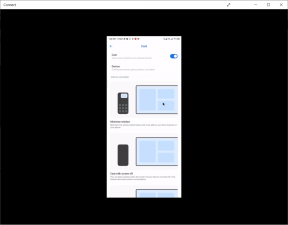როგორ ჩართოთ ვიდეო სტრიმინგი uTorrent 3.0-ში
Miscellanea / / February 12, 2022
თითქმის ყველა ჩვენგანი ვიყენებთ ტორენტებს ფილმების ჩამოტვირთვა, ტელე გადაცემები და მუსიკალური ვიდეოები. ბევრჯერ, ზოგიერთი უყურადღებო მომხმარებლის გამო, ჩვენ ბოლომდე ჩამოვტვირთავთ ყალბ ან უხარისხო ვიდეოებს, რითაც ვკარგავთ დროსაც და სიჩქარესაც. თუ თქვენც ხართ ზემოაღნიშნული პრობლემის მსხვერპლი, uTorrent 3.0 დაგეხმარებათ იმით, რომ საშუალებას მოგცემთ უყუროთ ვიდეოებს პროგრესული ჩამოტვირთვით.
ამგვარად, ახლა შეგიძლიათ თქვენი ვიდეო ფაილების წინასწარი გადახედვა მათი ჩამოტვირთვისას და თუ რაიმე პრობლემა წარმოიქმნება, შეგიძლიათ გააუქმოთ ჩამოტვირთვა. დაზოგეთ თქვენი დრო და გამტარუნარიანობა და რა თქმა უნდა იმედგაცრუება თქვენი საყვარელი ფილმის ყურებით ვებკამერის ხარისხის ვიდეოში (უაზრო ხარისხი ცხადია).
როგორ ჩართოთ და გამოვიყენოთ ფუნქცია
Ნაბიჯი 1: ჩამოტვირთეთ და დააინსტალირეთ uTorrent 3.0. ვერსია არის გაუმჯობესებებითა და ახალი ფუნქციებით. ერთ-ერთი მთავარი მახასიათებელია მუსიკისა და ვიდეოების ნაკადი.
თუ ძველ ვერსიაზე ხართ, შეგიძლიათ ჩამოტვირთოთ და დააინსტალიროთ uTorrent-ის უახლესი ვერსია ქვემოთ მოწოდებული ჩამოტვირთვის ბმულიდან ან უბრალოდ განაახლეთ მისი მეშვეობით დახმარება—>შეამოწმეთ განახლებები.
ნაბიჯი 2: მას შემდეგ რაც μTorrent 3.0-ზე იქნებით, გადადით Პარამეტრები და დააწკაპუნეთ პრეფერენციები.
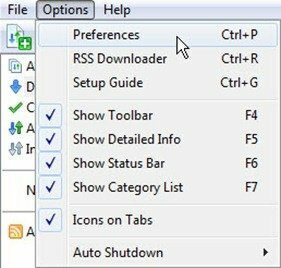
ნაბიჯი 3: მარცხენა მხარეს პანზე ნახავთ ოფციებს, როგორიცაა Transfer Cap, Remote, DNA, Advanced და ა.შ. აირჩიეთ სტრიმინგი ვარიანტი.
ნაბიჯი 4: მარცხენა პანელზე სტრიმინგის არჩევის შემდეგ, თქვენს სისტემაში დაინსტალირებული ფლეერების სიიდან აირჩიეთ მედია ფლეერი, რომელიც გსურთ გამოიყენოთ ფაილის გადახედვისთვის.
თქვენ ასევე შეგიძლიათ აირჩიოთ თქვენი ნაგულისხმევი მედია ფლეერი უბრალოდ დაწკაპუნებით ”გამოიყენეთ ნაგულისხმევი მოთამაშე“. მე პირადად ვთავაზობდი VLC პლეერს ონლაინ ნაკადი.
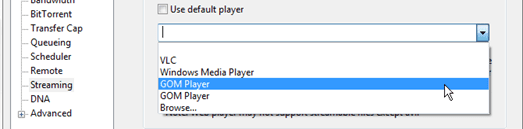
ნაბიჯი 5: თუ თქვენ ხართ მოწინავე მომხმარებელი, შეგიძლიათ ასევე დააკონფიგურიროთ თანატოლების დროის ამოწურვა, ბუფერის ზომის მნიშვნელობები. თუ წარმოდგენა არ გაქვთ რას ნიშნავს, დატოვეთ ხელუხლებლად და ბოლოს დააწკაპუნეთ OK ღილაკს
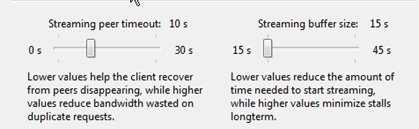
ნაბიჯი 6: შემდეგი, როდესაც თქვენ ცდილობთ ჩამოტვირთოთ ნებისმიერი ვიდეო μTorrent 3.0-ის გამოყენებით, ნახავთ ა ნაკადის ღილაკი პროგრესის ზოლის გვერდით. უბრალოდ დააწკაპუნეთ მასზე და დაელოდეთ თქვენს ვიდეო პლეერს ბუფერი ის.
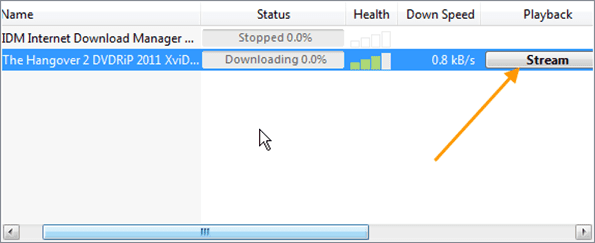
ჩემი განაჩენი
მე მომეწონა µTorrent-ის ახლად დამატებული ფუნქცია და ამიერიდან არ ვეყრდნობი ისეთ კომენტარებს, როგორიცაა A08/V09, რომ მითხრას, რამდენად კარგია თუ ცუდი ხარისხის ვიდეო. ახლა მე ვუშვებ ვიდეოს, რომ გადახედო მას, სანამ ის ფონზე ჩამოტვირთულია. თუ ვიდეოში რაიმე ხარვეზს დავინახავ, ტორენტს მაშინვე ვხსნი.
ასე რომ, შემდეგ ჯერზე, როდესაც არ იქნებით დარწმუნებული, ვიდეო, რომლის ჩამოტვირთვასაც აპირებთ, კარგია თუ ცუდი, იცით რა უნდა გააკეთოთ. გთხოვთ გაითვალისწინოთ, რომ ბუფერირებას დრო დასჭირდება თქვენი ინტერნეტის სიჩქარის მიხედვით.
ბოლოს განახლდა 2022 წლის 02 თებერვალს
ზემოთ მოყვანილი სტატია შეიძლება შეიცავდეს შვილობილი ბმულებს, რომლებიც დაგეხმარებათ Guiding Tech-ის მხარდაჭერაში. თუმცა, ეს არ იმოქმედებს ჩვენს სარედაქციო მთლიანობაზე. შინაარსი რჩება მიუკერძოებელი და ავთენტური.